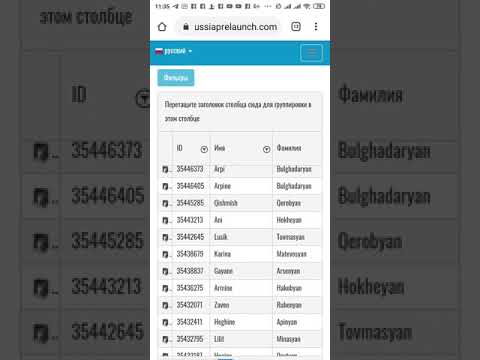Linux- ը հայտնի է իր մաքուր, կտրուկ արտաքինով, իր անսովոր հզորությամբ և երբեմն արագությամբ: Ձեր Linux համակարգին փոխանակման բաժին ավելացնելը կարող է օգնել բարձրացնել ձեր համակարգի աշխատանքը, հատկապես, եթե հաճախ միաժամանակ մի քանի գործընթաց եք վարում: Այս հոդվածը քայլ առ քայլ կառաջնորդի ձեզ փոխանակման բաժին ստեղծել և այն կցել ձեր համակարգին:
Քայլեր

Քայլ 1. Ընտրեք այն միջնորմը, որը կարող է ձևափոխվել փոխանակման բաժանման մեջ:
Դուք կարող եք կամ բաժանել ձեր համակարգի միջնորմը, կամ մեկ այլ բաժին: Խնդրում ենք նկատի ունենալ, որ նման գործողությունները կարող են հանգեցնել համակարգի վնասման կամ ֆայլերի կոռուպցիայի:
- Եթե ցանկանում եք բաժանել ոչ համակարգային միջնորմը, օգտագործեք GParted- ը ՝ հզոր ծրագիր, որը նախատեսված է կոշտ սկավառակների խմբագրման համար: Այս հոդվածը տալիս է մանրամասն ձեռնարկ, թե ինչպես կարելի է բաժանել բաժանումը:
- Եթե Ձեզ անհրաժեշտ է պառակտել ձեր համակարգի միջնորմը, ապա ձեզ հարկավոր է միացնել USB- ից մեկ այլ համակարգ: Ubuntu OS- ն պարունակում է GParted նախապես տեղադրված, այնպես որ առաջ գնացեք և ներբեռնեք ISO ֆայլը այստեղից: Այնուհետև, ISO ներլցումն ավարտելուց հետո, հետևեք այս հոդվածին ՝ ձեր USB բեռնաթափման համար ՝ օգտագործելով ISO ֆայլ: Այնուհետև վերագործարկեք ձեր համակարգիչը և միացրեք USB կրիչից: Գործարկեք GParted- ը Live USB- ից և շարունակեք քայլ 2 -ը:

Քայլ 2. Ստեղծեք փոխանակման բաժին:
Բացեք GParted- ը, ապա ընտրեք այն հատվածը, որը ցանկանում եք բաժանել և ապամոնտաժեք այն: Աջ սեղմեք միջնորմին և կտտացրեք Չափափոխել/տեղափոխել: Այնուհետեւ չափափոխեք միջնորմը, որպեսզի այն լինի առնվազն 1 ԳԲ ավելի փոքր: Այնուհետև ընտրեք չբաշխված տարածքը, աջ սեղմեք դրա վրա և ձևակերպեք այն որպես
linux-swap
. Ավարտելուց հետո կտտացրեք Դիմել վերևի գործիքագոտում: Կախված ձեր միջնորմների չափից և ձեր համակարգչի արագությունից, այս գործընթացը կարող է բավականին երկար տևել: Այս հոդվածը կտա ձեզ ավելի մանրամասն ուղեցույց, թե ինչպես չափափոխել միջնորմը Linux- ում:

Քայլ 3. Ստացեք ձեր UUID ծածկագիրը:
Դա կարող է կատարվել տերմինալի միջոցով, այնպես որ գործարկեք տերմինալը: Ստեղնաշարի դյուրանցումն է Ctrl+Alt+T: Այնուհետև մուտքագրեք հետևյալ հրամանը ՝ sudo blkid /dev /sda3 ՝ ենթադրելով, որ ձեր ստեղծած swap բաժինը sda3 է: Ձեր բաժանման ուղին հաստատելու համար բացեք GParted- ը և ստուգեք ձեր փոխանակման միջնորմը: Այն պետք է տեղակայված լինի Partition սյունակի տակ: Վերոնշյալ հրամանը տալուց հետո սեղմեք ↵ Enter: Ձեզանից կպահանջվի տրամադրել ադմինիստրատորի գաղտնաբառ: UUID ծածկագիրը կցուցադրվի. պատճենեք ծածկագիրը նոթատետրում կամ ինչ -որ այլ բան:

Քայլ 4. Կցեք նոր փոխանակման միջնորմը ձեր համակարգին:
Տերմինալում մուտքագրեք հետևյալ հրամանը ՝ gksu gedit /etc /fstab: Անհրաժեշտ է տրամադրել վարչական գաղտնաբառ: Այնուհետև տեղադրեք UUID ծածկագիրը, որը ձեռք եք բերել նախորդ քայլում ՝ տողը սկսելուց հետո
UUID = [տեղադրեք ձեր կոդը այստեղ]
. Խմբագրումից հետո փաստաթուղթը պետք է նման լինի վերը նշված նկարի: Նախքան դուրս գալը, հիշեք, որ պահեք փաստաթուղթը:

Քայլ 5. Ակտիվացրեք ձեր փոխանակման միջնորմը:
Կրկին բացեք GParted- ը: Այնուհետև աջ սեղմեք swap բաժնի վրա և կտտացրեք Swapon: Այնուհետև վերագործարկեք ձեր համակարգիչը, և փոխանակման բաժինը կցված կլինի հիմա: